Você pode selecionar e modificar arestas em um sólido ou superfície 3D.
Mover, rotacionar e alterar a escala de arestas
Mover, rotacionar e alterar a escala de arestas em sólidos e superfícies 3D utilizando alças, meta-alças e comandos.

cubos com as arestas movidas, rotacionadas e dimensionadas
É possível utilizar MOVER, ROTAC e ESCALA para modificar arestas em sólidos e superfícies 3D da mesma forma que faria com qualquer outro objeto. Mantenha pressionado Ctrl para selecionar a aresta.
Se você mover, rotacionar ou alterar a escala de uma aresta em um sólido 3D primitivo, o histórico do sólido primitivo é removido. O sólido não mais é um primitivo verdadeiro e não pode ser manipulado utilizando alças nem a paleta Propriedades.
Arestas em regiões pode ser selecionadas, mas não exibem alças. Estas arestas também podem ser movidas, rotacionadas e dimensionadas.
Opções de modificação de aresta
Quando você arrasta uma aresta, pressione Ctrl para navegar entre as opções de modificação.

- Estender faces adjacentes. Quando você move, rotaciona ou dimensiona uma aresta sem pressionar Ctrl, o comprimento compartilhado da aresta e de seus vértices é mantido. No entanto, os planos das faces adjacentes podem ser alterados.
- Aresta de movimentação. Quando você move, rotaciona ou dimensiona uma aresta e pressiona e solta Ctrl uma vez enquanto arrasta, a aresta é modificada sem seus vértices. Isso mantém as superfícies das faces adjacentes, mas possivelmente altera o comprimento da aresta modificada.
- Permitir triangulação. Quando você move, rotaciona ou dimensiona uma aresta e pressiona e solta Ctrl ao arrastar, a aresta e seus vértices são modificadas. (Este comportamento é o mesmo de não pressionar Ctrl). No entanto, as faces adjacentes não mais são planas, elas são trianguladas (divididas em duas ou mais faces triangulares planas).
Se você pressiona e libera Ctrl uma terceira vez, a modificação retorna para a primeira opção, como se não tivesse sido pressionado Ctrl.
Excluir arestas
Você pode excluir arestas que dividem completamente duas faces co-planas utilizando um dos seguintes métodos:
- Selecione a aresta e pressione Delete.
- Selecione a aresta e insira o comando APAGAR.
Fazer a concordância e chanfrar sólidos 3D
Arredondar, efetuar concordância ou chanfrar as arestas de sólidos 3D usando ARESTACONCORD e CHANFRARARESTA.

Use as alças de concordância e chanfro para modificar o raio da concordância e a distância do chanfro. O raio de concordância padrão é definido pela variável de sistema FILLETRAD3D.
Colorindo arestas
Você pode modificar a cor de uma aresta em um objeto 3D selecionando a aresta e alterando a propriedade de Cor na paleta Propriedades.
Copiar arestas
Você pode copiar arestas individuais em um objeto sólido 3D. As arestas são copiadas como linhas, arcos, círculos, elipses ou spline.
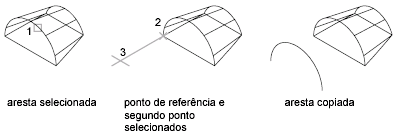
Se você especificar dois pontos, o primeiro ponto é usado como um ponto base e uma única cópia é colocada relativa ao ponto base. Se você especificar um único ponto e a seguir pressionar Enter, o ponto de seleção original é utilizado como ponto base. O próximo ponto é utilizado como o ponto de deslocamento.